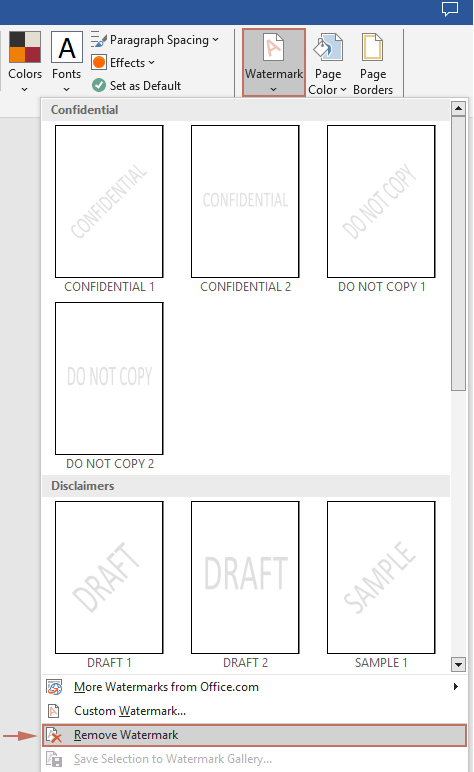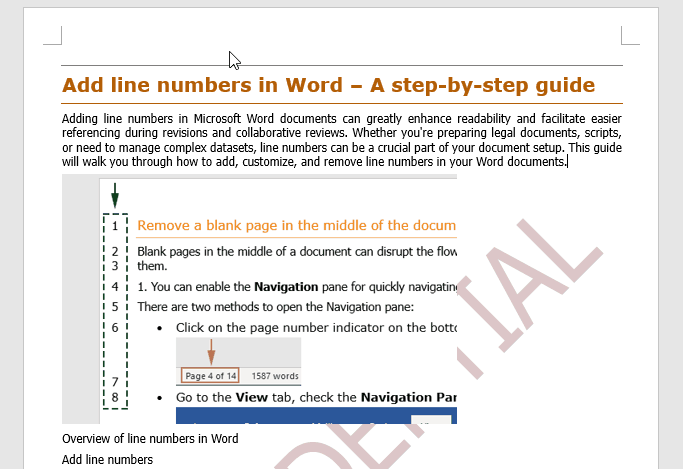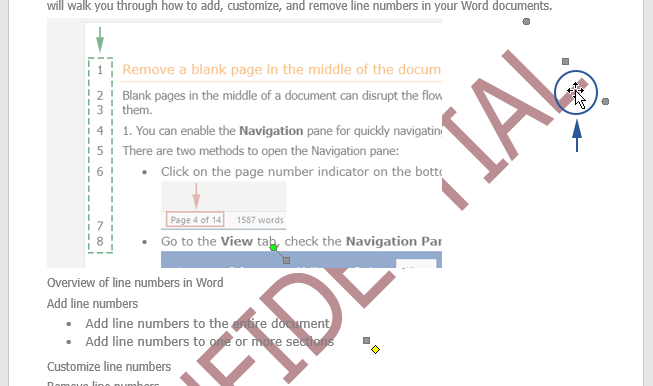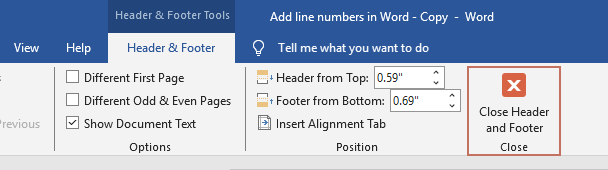إزالة العلامات المائية في Word: حلول كاملة لجميع الأنواع
العلامات المائية تؤدي وظائف مهمة في إدارة المستندات من خلال الإشارة إلى الحالة أو السرية. ومع ذلك، قد تكون هناك أوقات تحتاج فيها إلى تقديم نسخة نظيفة من مستندك بدون هذه العلامات. سواء كنت تتعامل مع علامات مائية قياسية، عنيدة، أو خاصة بالصفحات، يوفر هذا الدليل تعليمات واضحة حول كيفية إزالتها من مستندات Microsoft Word الخاصة بك.

- إزالة العلامة المائية العامة في Word
- إزالة العلامة المائية العنيدة في Word
- إزالة العلامة المائية من صفحات محددة
إزالة العلامة المائية العامة في Word
العلامات المائية العامة هي عادة تلك التي تمت إضافتها من خلال ميزات Word المدمجة. وهي الأسهل في الإزالة ويمكن القيام بها بسرعة بعدة نقرات فقط.
- افتح مستند Word الذي ترغب في إزالة العلامة المائية منه.
- انتقل إلى تبويب التصميم، حدد العلامة المائية > إزالة العلامة المائية في مجموعة خلفية الصفحة.
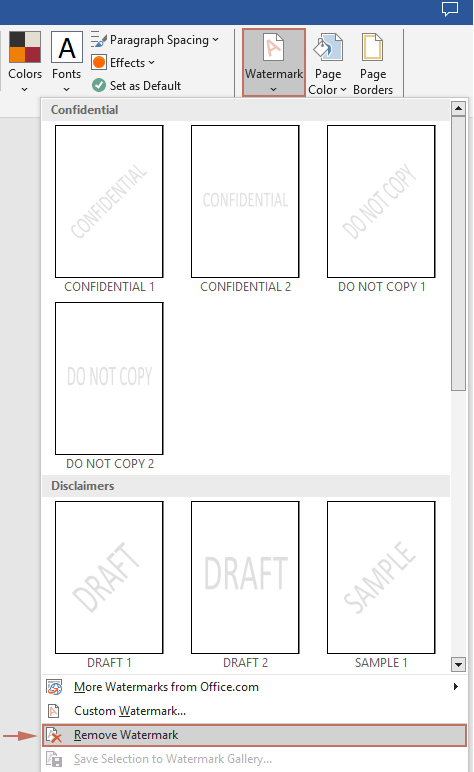
- قم بالتمرير عبر مستندك للتأكد من أن العلامة المائية قد تم إزالتها بالكامل. وبعد ذلك احفظ مستندك للحفاظ على هذه التغييرات.
النتيجة
أي علامة مائية موجودة في المستند بأكمله قد تم إزالتها الآن.

إزالة العلامة المائية العنيدة في Word
قد لا يتم إزالة بعض العلامات المائية من خلال الطريقة القياسية التي ذكرناها أعلاه، غالبًا لأنها لا يتم التعرف عليها بواسطة Word كعلامات مائية أو أنها مضمنة في الرؤوس والتذييلات المخصصة. لإزالة تلك العلامات المائية العنيدة في Word، يرجى اتباع الخطوات التالية.
- افتح مستند Word الذي ترغب في إزالة العلامة المائية منه.
- انقر نقرًا مزدوجًا بالقرب من الجزء العلوي أو السفلي من الصفحة لفتح منطقة الرأس أو التذييل.
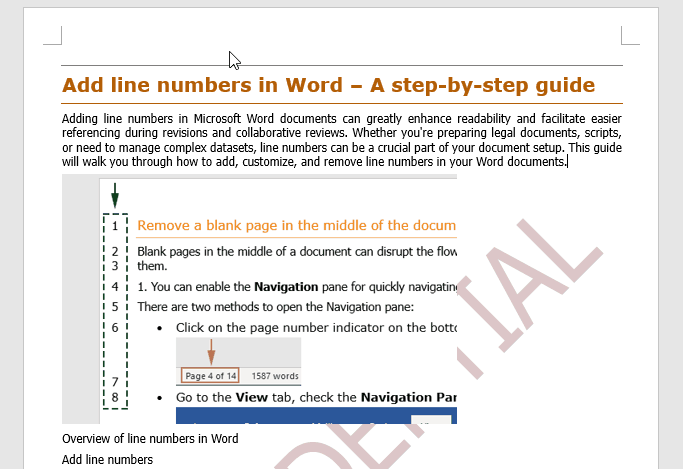
- ضع المؤشر فوق العلامة المائية حتى يتحول إلى سهم رباعي الاتجاهات، ثم انقر لتحديد العلامة المائية.
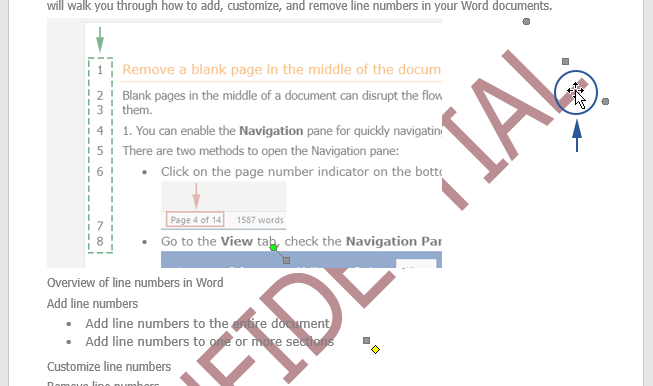
- اضغط على حذف على لوحة المفاتيح لإزالة العلامة المائية.
ملاحظة: إذا كانت العلامة المائية صورة، انقر بزر الماوس الأيمن عليها وحدد قص.
- انقر على إغلاق الرأس والتذييل في تبويب الرأس والتذييل للخروج من وضع الرأس/التذييل.
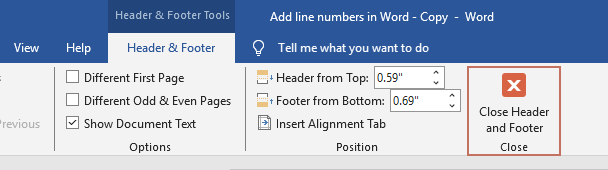
- راجع المستند للتأكد من أن العلامة المائية قد تم إزالتها بالكامل. وبعد ذلك احفظ التغييرات.
إزالة العلامة المائية من صفحات محددة
في بعض المستندات، قد تحتاج إلى إزالة العلامات المائية فقط من صفحات محددة دون التأثير على الأخرى. يتطلب هذا نهجًا أكثر دقة.
- انتقل إلى الصفحة التي تريد إزالة العلامة المائية منها.
- ضع المؤشر في الجزء العلوي من الصفحة وانقر على تخطيط > فواصل > مستمر.

- ثم انقر نقرًا مزدوجًا على قسم رأس الصفحة للدخول إلى وضع تحرير الرأس، وانقر لتعطيل ميزة الربط بالسابق.

- انقر على زر إغلاق الرأس والتذييل أسفل أدوات الرأس والتذييل لإغلاق وضع تحرير الرأس.

- انتقل إلى الصفحة التالية (الصفحة 3 في هذه الحالة) وكرر الخطوة 2 إلى 3 أعلاه.
- ارجع إلى الصفحة السابقة (الصفحة 2)، انقر لتحديد العلامة المائية واضغط على مفتاح الحذف لإزالتها من الصفحة.

إزالة العلامات المائية من مستندات Word يمكن أن يجدد عرض المحتوى الخاص بك، مما يجعله مناسبًا للتوزيع الأوسع أو لأغراض مختلفة. سواء كنت بحاجة إلى إزالة شاملة أو تعديلات مستهدفة، يجب أن تساعدك الخطوات المقدمة هنا في التعامل مع العلامات المائية من جميع الأنواع بفعالية. تذكر دائمًا حفظ مستندك بعد إجراء التغييرات لضمان الحفاظ على تعديلاتك. بالنسبة لأولئك الذين يتطلعون إلى الغوص بشكل أعمق في قدرات Word، يحتوي موقعنا على ثروة من الدروس التعليمية. اكتشف المزيد من نصائح وحيل Word هنا.
مقالات ذات صلة
وضع العلامات المائية في وضع عمودي في Word
افتراضيًا، يمكن إدراج العلامات المائية فقط بشكل قطري أو أفقي في المستند. إذا كنت ترغب في تطبيق علامات مائية عمودية، توفر هذه الدورة التعليمية حلًا بسيطًا يساعدك على تحقيق ذلك.
إدراج العلامة المائية على صفحات معينة بدلاً من جميع الصفحات في Word
افتراضيًا، يتم تطبيق العلامة المائية على جميع صفحات مستند Word. إذا كنت ترغب في إدراج علامة مائية على صفحات محددة فقط، فإن الأساليب الموضحة في هذه المقالة ستساعدك في القيام بذلك.
نسخ العلامة المائية من مستند Word إلى آخر
ستقدم لك هذه الدورة التعليمية طريقة سهلة للغاية لمساعدتك في نسخ العلامة المائية من مستند Word إلى آخر.
أفضل أدوات زيادة الإنتاجية لمكتبك
Kutools لـ Word - ارتقِ بتجربتك في Word مع أكثر من 100 ميزة رائعة!
🤖 ميزات الذكاء الاصطناعي في Kutools: مساعد الذكاء الاصطناعي / مساعد الوقت الحقيقي / تلميع فائق (يحافظ على التنسيقات) / ترجمة فائقة (يحافظ على التنسيقات) / إخفاء المعلومات باستخدام الذكاء الاصطناعي / التدقيق اللغوي بالذكاء الاصطناعي...
📘 إتقان المستندات: تقسيم الصفحات / دمج المستندات / تصدير النطاق إلى تنسيقات متعددة (PDF/TXT/DOC/HTML...) / تحويل جماعي إلى PDF...
✏ تحرير النص: البحث والاستبدال الجماعي عبر ملفات متعددة / تغيير حجم جميع الصور / تحويل صفوف وأعمدة الجدول / تحويل الجدول إلى نص...
🧹 تنظيف سهل: إزالة المسافات الزائدة / فواصل الأقسام / مربعات النص / الروابط التشعبية / للمزيد من أدوات الإزالة، انتقل إلى مجموعة إزالة...
➕ إدراجات مبتكرة: إدراج الفواصل بالألاف / مربعات اختيار / أزرار راديو / رمز QR / باركود / عدة صور / اكتشف المزيد ضمن مجموعة إدراج...
🔍 تحديدات دقيقة: تحديد صفحات محددة / جداول / أشكال / فقرات عنوان / عزز التنقل بالمزيد من ميزات تحديد النطاق...
⭐ تحسينات مميزة: التنقل إلى أي نطاق / إدراج تلقائي للنص المتكرر / التبديل بين نوافذ المستند / 11 أداة تحويل...
🌍 يدعم أكثر من40 لغة: استخدم Kutools بلغتك المفضلة – يدعم الإنجليزية، الإسبانية، الألمانية، الفرنسية، الصينية وأكثر من40 لغة أخرى!

✨ Kutools لـ Office – تثبيت واحد، خمس أدوات قوية!
يشمل Office Tab Pro · Kutools لـ Excel · أدوات Kutools لـ Outlook · Kutools لـ Word · Kutools لـ PowerPoint
📦 احصل على جميع الأدوات الخمسة في مجموعة واحدة | 🔗 تكامل سلس مع Microsoft Office | ⚡ وفر وقتك وزد إنتاجيتك فوراً
أفضل أدوات زيادة الإنتاجية لمكتبك
Kutools لـ Word - 100+ أدوات لـ Word
- 🤖 ميزات الذكاء الاصطناعي في Kutools: مساعد الذكاء الاصطناعي / مساعد الوقت الحقيقي / تلميع فائق / ترجمة فائقة / إخفاء المعلومات باستخدام الذكاء الاصطناعي / التدقيق اللغوي بالذكاء الاصطناعي
- 📘 إتقان المستندات: تقسيم الصفحات / دمج المستندات / تحويل جماعي إلى PDF
- ✏ تحرير النص: البحث والاستبدال الجماعي / تغيير حجم جميع الصور
- 🧹 تنظيف سهل: إزالة المسافات الزائدة / إزالة فواصل الأقسام
- ➕ إدراجات مبتكرة: إدراج الفواصل بالألاف / إدراج مربعات اختيار / إنشاء رمز QR
- 🌍 يدعم أكثر من40 لغة: Kutools يتحدث لغتك – أكثر من40 لغة مدعومة!